Publicité
Vous préférez vos notes comme un mélange libre de mots et de croquis? Ensuite, une application de prise de notes régulière ne le coupera pas pour vous. À la place, vous aurez besoin d'un stylet fiable et d'une application d'écriture numérique.
Nous avons déjà partagé des crayons de stylet impressionnants pour iPad et iPhone. Aujourd'hui, nous vous aiderons à trouver une excellente application d'écriture manuscrite pour l'utiliser.
Utilisez-vous des notes Apple?
Si vous êtes un utilisateur d'Apple Notes, vous souhaiterez peut-être explorer les fonctionnalités d'écriture et d'esquisse intégrées de l'application avant de rechercher d'autres applications. C'est la même chose pour Une note utilisateurs.
Pour les fans d'Evernote, Pénultième (des mêmes développeurs) est probablement une solution solide pour vous.
Voyons maintenant cinq applications de prise de notes dignes que vous pouvez expérimenter. Quatre d'entre eux sont gratuits!
1. Papier
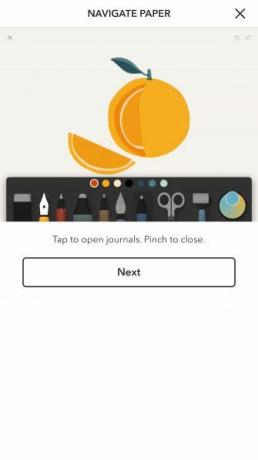
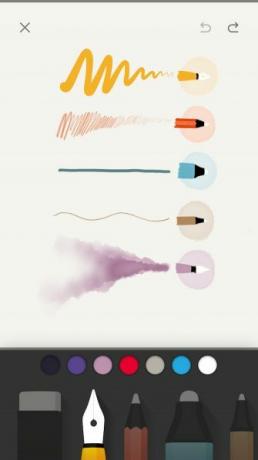
Le papier est une application raffinée. Il vous donne trois cahiers ou «journaux» par défaut pour commencer. Parcourez celui nommé Paper Tools pour une présentation rapide des outils de dessin que vous trouverez dans l'application. Appuyez sur l'une des pages du journal pour voir ces outils en action et essayez-les par vous-même.
Pour ouvrir un journal, appuyez dessus. Si vous souhaitez revenir à la vue principale, accédez-y en fermant le journal avec une pincée. Vous souhaitez ajuster les paramètres du stylet? Vous trouverez ces paramètres et d'autres paramètres d'application cachés derrière l'icône du curseur en haut à droite dans n'importe quelle vue.
C'est agréable d'avoir un moyen visuel d'identifier un journal. C’est là que la couverture du journal entre en jeu. Vous pouvez choisir parmi l'une des huit options de couleurs disponibles.
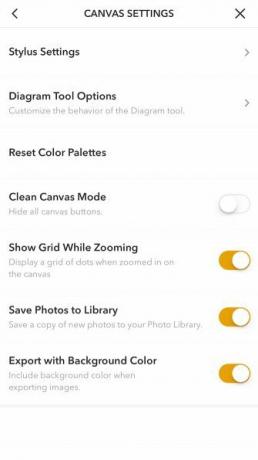
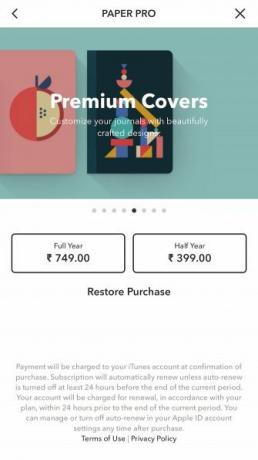
Passez à Paper Pro (8 $ pour six mois) et vous obtenez de superbes options de couverture, avec de belles couleurs, des motifs et des dégradés. Mais ce n'est pas tout.
La version premium comprend également des couvertures personnalisées et des échantillons de couleurs illimités, pour commencer. Il est également livré avec une fonction spéciale qui vous permet de transformer des lignes fluides en lignes et formes précises.
Télécharger:Papier (Gratuit, abonnement disponible)
2. Inkflow Visual Notebook
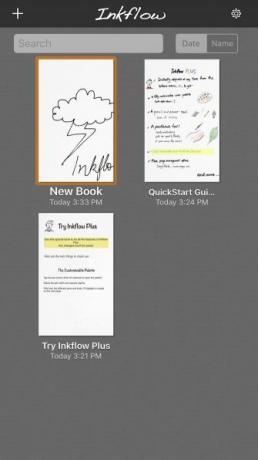
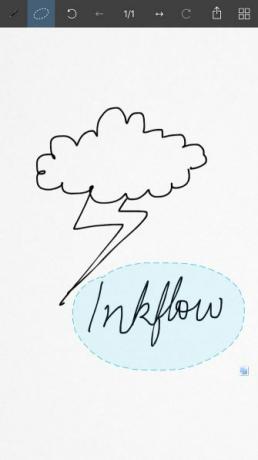
Le flux d'encre n'a pas l'air aussi sophistiqué que le papier, mais il fait l'affaire. Il vous permet de répartir vos croquis avec du texte et des photos. De plus, vous pouvez déplacer et redimensionner tout cela facilement avec l'outil de sélection de sélection.
Vous n'êtes pas fan du fond blanc uni des cahiers? Vous pouvez le désactiver avec du papier vierge ou ligné, des lignes de quadrillage ou une équipe musicale. Regardez sous le Papeterie section du Partager pour trouver ces options. (Ce menu masque également exportation et tweeter boutons.)
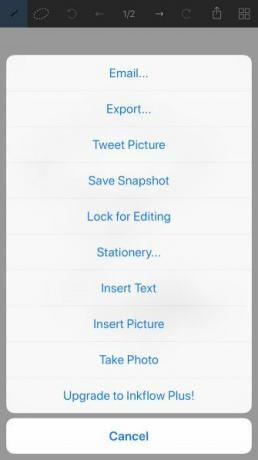
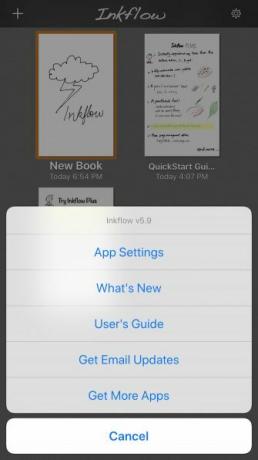
Si cela ne vous dérange pas de coller aux gribouillis noirs dans vos cahiers, la version de démarrage d'Inkflow est une option plutôt intéressante. Mais si vous voulez rendre vos blocs-notes colorés, vous aurez besoin d'Inkflow Plus (10 $). Il ajoute une palette de couleurs, des pinceaux et des arrière-plans en papier personnalisés, entre autres fonctionnalités.
Un autre point à noter est que les cahiers ont une limite de 20 pages chacun dans la version gratuite. Mais vous n'avez pas à vous soucier de manquer de cahiers: vous pouvez en créer autant que vous le souhaitez!
Télécharger:Inkflow Visual Notebook (Version premium gratuite disponible)
3. Notabilité
J'ai décidé de donner enfin @NotabilityApp une chance, un temps assez époustouflant que j'ai eu. #productivitépic.twitter.com/Nzd2BzJTBi
- Ian-Simeon (@IanDaves) 11 avril 2018
Vous trouverez une poignée d'applications payantes robustes qui vous permettent de prendre des notes et annoter des PDF sur votre iPad avec un stylet. Nous avons choisi Notability pour les avis élogieux qu'il reçoit partout sur le Web. Que c'est conçu pour fonctionner avec l'Apple Pencil Les 10 meilleures applications pour l'Apple PencilExaminons les meilleures applications pour Apple Pencil, présentant de grandes options pour le dessin, la prise de notes et plus encore. Lire la suite est un gros point en sa faveur (consultez les meilleurs accessoires Apple Pencil 7 accessoires Apple Pencil que vous devez absolument posséderÀ la recherche d'un étui, d'un chargeur ou similaire Apple Pencil? Nous avons rassemblé les meilleurs accessoires Apple Pencil que vous devriez connaître. Lire la suite pour rendre le vôtre encore meilleur).
Quel genre de manœuvre pouvez-vous faire avec Notability? Pour commencer, vous pouvez écrire, taper, annoter et, surtout, dessiner. Ce dessin comprend la création de formes précises et de forme libre, le déplacement d'objets, l'ajout de couleur, etc.
Besoin de l'option pour importer du contenu, convertir l'écriture manuscrite en texte et sauvegarder / partager vers des services cloud? L'application peut faire les trois. Il est également pratique que l'application vous permette de travailler côte à côte sur deux notes et de rechercher des notes manuscrites.
La notabilité est polyvalente, ce qui implique une abondance de fonctionnalités. Ne les laissez pas vous submerger. Explorez-les un par un et vous devriez bientôt les avoir. Scannez le bloc-notes par défaut qui décrit toutes les fonctionnalités de l'application au cas où vous auriez besoin d'un peu d'aide.
Si cela ne vous dérange pas de payer pour l'une de ces applications d'écriture numérique, vous devriez également envisager ces trois alternatives Notability:
- Tablette ($10)
- GoodNotes ($8)
- ZoomNotes ($8)
Télécharger:Notabilité ($10)
4. Pages
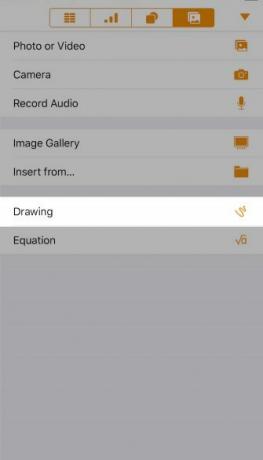
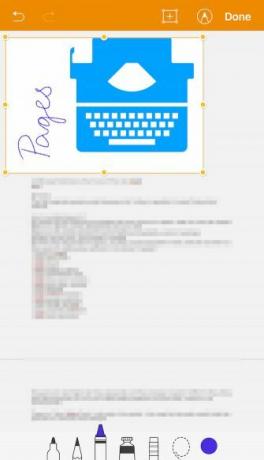
L'application Pages d'Apple peut sembler étrange dans ce mélange, car la prise de notes n'est pas sa fonction principale. Apple Notes est fait pour ça.
Mais comme Pages est fourni avec de bons outils de texte et de dessin, il n'y a aucune raison pour que vous ne puissiez pas les utiliser pour prendre des notes. Sur le petit écran d'un iPhone, il est probablement plus logique d'utiliser Pages pour la prise de notes informelle que pour le traitement de texte. Il est préférable de taper des documents sur un iPad Traitement de texte sur votre iPad? Nous comparons les meilleures applicationsSi vous avez des mots à traiter sur votre iPad, nous avons les applications pour vous aider à le faire. Lire la suite (ou un Mac).
Comme les autres applications de cette liste, Pages vous permet de taper, d'esquisser, d'importer / exporter des données, de partager des notes et d'annoter des PDF. Vous pouvez également ajouter des formes, du son, des équations, des graphiques et des tableaux.
Pour tester les outils de dessin, créez d'abord un nouveau document Pages et appuyez sur Plus dans la barre d'outils. Ensuite, passez au dernier onglet (Médias) et appuyez sur Dessin. Vous verrez alors une toile vierge dans votre document et une gamme d'outils de dessin en bas. N'hésitez pas à jouer avec eux.
5. Papier de bambou
Cette application gratuite uniquement pour iPad existe depuis un certain temps. Ça vient de Wacom, le fabricant de stylets Bamboo. Vous n'avez pas besoin d'un des stylets propriétaires de Wacom pour utiliser l'application, mais cela promet une meilleure expérience d'écriture manuscrite dans l'application.
Le papier bambou assure la précision de vos dessins et est livré avec une poignée de pinceaux pour ajouter des nuances à vos croquis. Cela pourrait bien se révéler être votre dessin de prédilection outil si vous êtes une création Êtes-vous créatif? 7 applications essentielles sans lesquelles vous ne pouvez pas quitter la maisonPeu importe que vous soyez écrivain, artiste, musicien ou photographe, ces applications mobiles sont essentielles. Lire la suite .
Comme vous pouvez vous attendre de n'importe quelle application d'écriture décente, vous avez la possibilité d'ajouter du texte et des photos à vos notes. Vous pouvez également exporter vos notes vers des services cloud et des sites de réseaux sociaux.
Si vous passez souvent d'une plate-forme à l'autre, vous trouverez Bamboo Paper sur Android et les fenêtres comprimés aussi. Ne vous inquiétez pas de perdre la possibilité de modifier ou la qualité de vos croquis lorsque vous vous déplacez entre les plates-formes - vous ne le ferez pas.
Étant donné que vos notes sont automatiquement sauvegardées sur Inkspace, Le service de sauvegarde cloud de Wacom, vous pouvez continuer et vous concentrer sur la prise de notes.
Gardez également un œil sur Application Bamboo Note qui est prêt à être lancé.
Télécharger:Papier de bambou (Version premium gratuite disponible)
Prenez note de votre iPhone
Il existe une application d'écriture numérique parfaite pour vous. Énumérez vos fonctions personnelles indispensables avant de partir à sa recherche. La rafle ci-dessus est un bon endroit pour commencer votre recherche.
Et pour compléter vos notes, assurez-vous également utiliser efficacement les rappels iPhone Optimisez l'utilisation des rappels iPhone avec les bonnes applications et astucesL'ajout de rappels et d'événements de calendrier à votre iPhone devrait être un processus indolore - et cela peut être le cas si vous utilisez les bonnes applications et astuces pour gagner du temps. Lire la suite .
Akshata s'est formé aux tests manuels, à l'animation et à la conception UX avant de se concentrer sur la technologie et l'écriture. Cela a réuni deux de ses activités préférées - donner un sens aux systèmes et simplifier le jargon. À MakeUseOf, Akshata écrit sur la façon de tirer le meilleur parti de vos appareils Apple.


